使用 Git 命令去管理项目的版本控制(二)
参考 上一篇 完成本篇博客,本篇为作者原创,仅供学习参考。
本篇博文在上一篇的基础上这里记录了我的一个小模拟练习。本篇作为自己的学习笔记,也意在方便其他人的学习使用,达到分享目的。下面主要是操作截图 参考 cankao 参考
首先这里我要重点说明一下:git 与 svn 的区别,git 是分布式的管理服务器,一个很好的应用就是 gitHub 网站。是 Linux 内核开源的作者使用27天时间编写成功的,是不是非常牛逼(参考 )。svn 是一个集中式的服务器。集中式的服务器对网络的要求比较大,如果没有网络,他就不能很好地为我们服务,这也是我为什么要分享一下git的使用的原因之一。但是较大的公司一般还是出于保密不会使用第三方的托管工具,他们一般都会有自己的内网和代码管理工具。git能够在没有网络的情况下完成对版本的回复,提交修改源码,仅仅在同步服务器的时候需要网络(将本地的服务器仓库副本上传到公司的服务器原本中)。
首先建立以下文件夹,下面默认已经打开显示隐藏文件(这个请参照上一篇中的命令)注意,下面出现的中文文件夹,没有试验成功,需要修改为英文的名字,这样就能够进行了提交版本等等实验。由于截屏要花费时间,所以下面的博文,从不能实现的地方我进行了修改了英文,前面的重点是一些操作步骤。

将初始化 服务器数据仓库 为远程仓库(就是我们Project要托管的地方),打开终端,输入命令如下:

经理需要在 项目经理 文件夹中 克隆服务器仓库副本到本地 ,然后再创建工程框架,创建一份滤过性说明文件 .gitignore ,最后将创建好工程框架的数据仓库副本推送到服务器仓库(push),截图如下:

在终端中找到路径为 项目经理/数据仓库 的路径,然后为该服务器副本仓库配置用户名,邮箱,然后添加一个工程到副本内部,注意:滤过文件(.gitignore)与(.git)还有 工程文件 三个在同一级目录(服务器副本文件夹)中。下面省去了用户名,邮箱配置,截图如下:
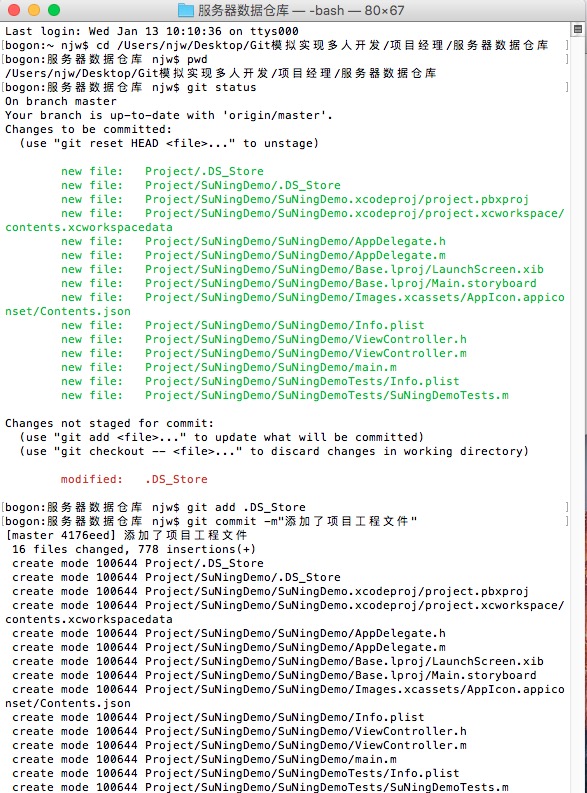
下面是将上面做好的工作,推送到公司服务器仓库中:

程序员张三,去从公司服务器仓库 得到整个项目:
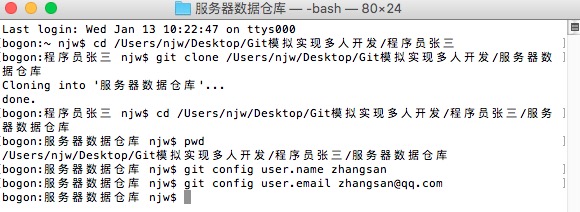

下面假设李四 和 王五 都做了上面的步骤,这样 三四五都开始编码了,第一天开工了:
张三工作,张三打开从服务器上克隆下来的工程文件,开始了自己的编码,编码一天了,开始提交自己的工作到公司服务器。
commit 的时候 顺便再勾选一下左下角的 push to remote

经理晚上要看看张三这个人,这一天的任务量是否完成
点击 Xcode菜单栏上的source control -> pull 进行更新
在pull的时候遇到错误如下:

可以这样的解决:
点击 Xcode菜单栏上的source control -> Discard All Changes 进行将以前的更新撤销,然后再从服务器拉取更新就OK了


做到这里居然张三提交到服务器的内容,对张三、经理、其他人都不能pull下来。这里我仔细检查了半天,都没有问题啊,原因是我采用了中文的名字,在生成路径的时候,非常的容易出错,导致系统不能认出来了,所以以后还是要写成字母为好。下面我又新建的文件,开始继续上面的操作。
注意,user.anme user.email 是必须写的,不然在提交代码的时候会给出警告,不能提交,这里如果忘了,可以在终端输入设置用户名和用户邮箱的命令。
这一次我快速的创建了字母的格式的文件夹,就好了,解决了上面的问题。那么下面我就要基于我字母格式文件夹来模拟操作了。
好了下面的模拟很简单,文件名字也很简单(经理-jl,张三-zs ,王五-ww ,公司远程服务器-sever)

下面模拟王五开始干活,在工程中操作:
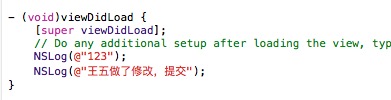
接下来,王五提交任务到服务器

由于缺少用户名与邮箱,上传到服务器的时候,如下:
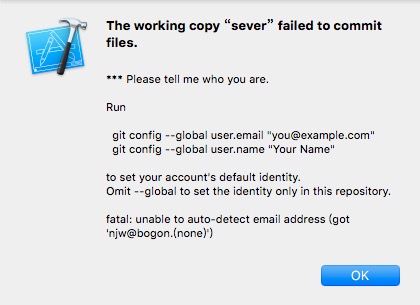
解决办法:

现在就可以了,提交之后。jl打开然后pull 就可以看到ww(王五)做了什么工作了。
经理要的操作:打开工程-Source Control ->pull....

次日,张三来的很早,第一件事就是从服务器上down一份最新的工程代码
下载之前:

下载之后:(pull)

致此,已经模拟了项目经理上传框架,员工下载框架,员工上传自己的任务、经理下载查看任务完成情况。
以后我还陆续更新,分支的使用,感觉写博客是一件费时的事情,但是呢也有收获,自己能够再一次的学习理解,分享,还能在遗忘的时候快速回顾。
假设这时候公司来了一个新的员工叫 wm(王麻子)






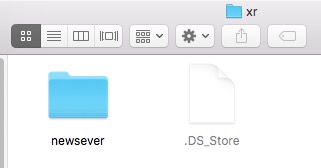
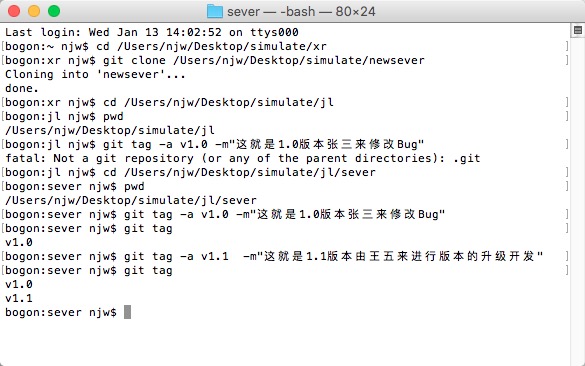

- 创建分支: $ git branch mybranch
- 切换分支: $ git checkout mybranch
- 创建并切换分支: $ git checkout -b mybranch
- 更新master主线上的东西到该分支上:$git rebase master
- 切换到master分支:$git checkout master
- 更新mybranch分支上的东西到master上:$git rebase mybranch
- 提交:git commit -a
- 对最近一次commit的进行修改:git commit -a –amend
- commit之后,如果想撤销最近一次提交(即退回到上一次版本)并本地保留代码:git reset HEAD^
- 合并分支:(merge from) $ git checkout master
- $ git merge mybranch (merge from mybranch)
- 删除分支: $ git branch -d mybranch
- 强制删除分支: $ git branch -D mybranch
- 列出所有分支: $ git branch
- 查看各个分支最后一次提交: $ git branch -v
- 查看哪些分支合并入当前分支: $ git branch –merged
- 查看哪些分支未合并入当前分支: $ git branch –no-merged
- 更新远程库到本地: $ git fetch origin
- 推送分支: $ git push origin mybranch
- 取远程分支合并到本地: $ git merge origin/mybranch
- 取远程分支并分化一个新分支: $ git checkout -b mybranch origin/mybranch
- 删除远程分支: $ git push origin :mybranch
- rebase: $ git checkout mybranch
- $ git rebase master (rebase from master)
- 举例: $ git checkout server
- $ git rebase –onto master server client
- $ git checkout master
- $ git merge client (fostforward)
- $ git rebase master server (checkout sever)
- $ git merge server
- $ git branch -d client
- $ git branch -d server
常见命令
(Over 版本控制仅仅是很浅的学习到这里,以后还要继续学习git的知识,这篇博文话费时间最久,决定以后要减少写博客的时间)由于个人使用习惯问题,实验做完了,可以将本来的隐藏文件设置为隐藏状态了,请看 上一篇 中的命令行。(本人用的是 mac 10.11 目前最新苹果系统)
PS:在公司里请不要随意的升级系统,如果你升级了系统,与你的已经做了一半的工程里面有东西不匹配了,工程报红,就是你的责任了,你会挨批,会不好过的。所以注意不要擅自升级公司里自己的系统。
使用 Git 命令去管理项目的版本控制(二)的更多相关文章
- 使用 Git 命令去管理项目的版本控制(一)
参考资料:参考 参考 声明本文是作者原创,是自己的学习笔记,仅供学习参考. 在 10.11.2Mac系统中,要显示隐藏的文件夹使用命令行: defaults write com.apple.find ...
- 用Git管理项目进行版本控制
一.安装 1.1windows 要在Windows系统中安装Git,请访问http://msysgit.github.io/,并单击Download.安装. 1.2 在 Linux 系统中安装 Git ...
- 使用git和github管理项目代码
以前不知道使用代码管理工具,最后写的一些东西都没有了,由于硬盘坏了或者不小心格式化了之类的,后来使用了Git 和Github来托管自己的代码和读书笔记方便了不少,到哪里只要有网就可以把自己的东西拷贝下 ...
- Git命令行管理代码、安装及使用
出处:https://www.cnblogs.com/ximiaomiao/p/7140456.html Git安装和使用 目的:通过Git管理github托管项目代码 一.下载安装Git 1 ...
- mac上使用git命令上传项目工程源码至Github/gitee
原文连接:(http://www.studyshare.cn/blog/details/1164/0 ) 一.安装git工具 1.官网下载地址:点击下载 安装步骤略,mac安装工具双击拖动即可. 2 ...
- 初次在cmd使用git命令上传项目至github方法(笔记)
在一切开始之前,先推荐一个git简易工具书--Git_Cheat_Sheet,非常适合新手.自行搜索即可,也有热心者提供了中文版. 一.下载 Git 从Git官网下载Git安装包 https://gi ...
- 利用GIt命令上传项目到GitHub指定仓库
1.建立GIt可管理的仓库 cd到本地项目根目录下,执行 git init 命令: git init 2.将项目的所有文件添加到仓库中(注意add后面有一个“ . ”) git add . 3.将上一 ...
- ***Linux下使用git命令及github项目
在linux下搭建git环境1.创建Github账号,https://github.com2.Linux创建SSH密钥: ssh-keygen ##一直默认就可以了 3.将公钥加入到Github账户 ...
- git命令上传项目到码云总结
码云上传项目git命令总结: git clone https://git.oschina.net/xh-lxx/xh-lxx.oschina.io.git 进入到克隆下来的文件夹,然后操作git命令 ...
随机推荐
- 辛星深入分析vim的自己主动补全功能以及vim的映射
曾经对于vim的自己主动补全功能,都是须要的时候从网上下载点配置项,然后复制到自己的vimrc上去,自己也不知道是什么意思.结果发现搜索到的非常多自己主动补全的方式都非常另类,有的喜欢在补全大括号的时 ...
- c++对象模型和对象内存布局
简单对象模型:如下图所示: 每一个object是一系列的slots,每一个data member或者function member都有自己的一个slot.这种模型的空间和执行效率都很低.在这个模型中, ...
- ffplay 播放m3u8 hls Failed to open segment of playlist 0
用ffplay 播放m3u8文件 出现 Failed to open segment of playlist 0,Error when loading first segment 'test0.ts' ...
- [Codevs 1230]元素查找(手写哈希表)
题目连接:http://codevs.cn/problem/1230/ 说白了就是要我们自己手写一个哈希表的数据结构来实现加入和查找功能.map也能直接过(我第一次写就是用map骗AC的) 提一下个人 ...
- CentOS7配置opencv for python && eclipse c/c++[更新]
更改前的安装过程有些问题,主要是ffmpeg-devel的安装部分,这里重新说一下 两种安装方法: 第一种,直接: # yum install numpy opencv* 这种方法安装了之后,能够在p ...
- Effective Java - [2. 创建与销毁对象]
让对象的创建与销毁在掌控中. Item 1: 使用静态工厂方法而非使用构造函数 public static Boolean valueOf(boolean b) { return b ? Boolea ...
- 如何获取ipa 包的图片
突然想起当初刚学习iOS的时候,就经常通过抓包和提取素材的方式来模仿App,今天就教大家如何一步步提取App的素材! 大家是否有过想要获取别人的素材的想法?看到某些App的资源很不错,很想导出来用用, ...
- EasyDarwin接入ffmpeg实现264转图片快照功能
本文转自:http://blog.csdn.net/cai6811376/article/details/51774467 EasyDarwin一直坚持开源精神,所以我们着手把EasyDarwin中使 ...
- 九度OJ 1099:后缀子串排序 (排序)
时间限制:1 秒 内存限制:32 兆 特殊判题:否 提交:3439 解决:1491 题目描述: 对于一个字符串,将其后缀子串进行排序,例如grain 其子串有: grain rain ain i ...
- Golang RPC 性能测试
Golang RPC 性能测试 | KDF5000 http://kdf5000.com/2017/03/28/Golang-RPC-性能测试/
